¿KB5027231 está ralentizando su PC? Esto es lo que debe hacer
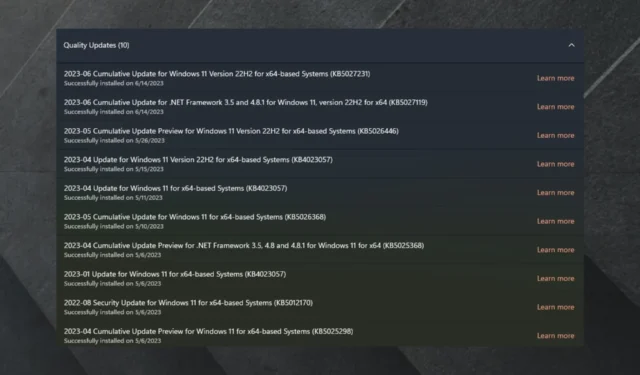
La semana pasada, Microsoft lanzó KB502531 como parte de sus actualizaciones de Patch Tuesday. La compilación KB502531 trajo algunas actualizaciones de seguridad muy importantes, entre otras cosas. Se abordaron muchos CVE en el parche.
Y también trajo algunas funciones interesantes, como la función de audio Bluetooth de bajo consumo , que permitirá que sus auriculares y dispositivos inalámbricos consuman menos energía con la misma calidad de audio.
Sin embargo, parece que el parche está causando algunos problemas con las computadoras portátiles y las PC, y una determinada marca se ve afectada específicamente. Hablamos de los dispositivos LG Gram, que tras el KB5027231, se han vuelto lentos, según comentan algunos usuarios .
Sistema retrasado desde las últimas actualizaciones importantes de Windows 11.
por u/DesignHead9206 en LGgram
Desafortunadamente, desde la última actualización de Windows, todo está lento.
Solía tener la configuración de energía del sistema en Equilibrado o incluso en Eficiencia energética, y la configuración de los ventiladores LG en Baja, y todo estaba bien.
Ahora, con esta configuración, ni siquiera puedo transmitir algo sin retrasos severos. Me vi obligado a usar la configuración de energía máxima en Windows y la configuración de ventiladores normales en LG Smart, lo que desafortunadamente hace que los ventiladores sean más ruidosos y la batería más corta.
Si KB5027231 está ralentizando su PC, no necesita preocuparse. Hay algunos pasos que puede seguir para que su PC vuelva a funcionar sin problemas.
Esto es lo que puede hacer si KB5027231 está causando problemas de retraso
Primero, puede intentar ejecutar un solucionador de problemas para sus actualizaciones de Windows.
- Vaya a Configuración , luego diríjase a Actualizaciones de Windows .
- Una vez que esté allí, desplácese hacia abajo hasta Actualizar historial y, una vez más, vaya a Recuperación .
- Aquí, seleccione Solucionar problemas sin reiniciar su PC y siga las instrucciones.
También puede intentar desinstalar las actualizaciones de Windows para esta compilación específica y ver si funciona.
- Vaya a Configuración nuevamente y luego a Actualizaciones de Windows .
- Seleccione el panel Historial de actualizaciones y luego vaya a Desinstalar actualizaciones .
- Verá que hay una actualización relacionada con KB5027231. Desinstálelo y vea si su PC funciona mejor.
En tercer lugar, verifique dónde se retrasa exactamente su PC. Si está en el Explorador de archivos, hay muchas soluciones para solucionarlo . Si se está retrasando mientras navega, tal vez debería comprobar esto . Y no olvide que también hay formas de hacer que Windows 11 sea más rápido, por lo que también debería comprobar esto .
Las actualizaciones de Windows pueden convertirse en un problema a veces, pero a pesar de ello, también debe mantener su Windows 11 actualizado a la última versión. También debe verificar si no se ha perdido ninguna actualización.
Si estas soluciones funcionaron para usted, nos encantaría saber de usted en la sección de comentarios a continuación.



Deja una respuesta